Bei der Oculus Quest 2 sehen Sie die Systemmenüs jedes Mal als Erstes, wenn Sie Ihr Virtual-Reality-Headset einschalten. In diesen Menüs können Sie auswählen, welche App Sie starten möchten. Sie können auch weitere Apps und Spiele im Store kaufen, die Einstellungen konfigurieren und vieles mehr.
Damit diese Menüs nicht langweilig und langweilig werden und die Fähigkeiten der virtuellen Realität demonstriert werden, verwendet das Quest 2 eine „Virtuelle Umgebung“. Eine virtuelle Umgebung ist ein Hintergrundraum, in dem Ihre Menüs projiziert werden. Es stehen verschiedene Optionen zur Auswahl, wenn Ihnen der Standardraum nicht besonders gefällt. Sie können beispielsweise eine Raumstation, ein futuristisches Haus oder eine Winterhütte als Standardzimmer auswählen. Noch mehr Optionen stehen zur Verfügung, wenn Ihnen keine davon ins Auge fällt.

Tipp: Virtuelle Umgebungen kommen auch mit leisen Hintergrundgeräuschen. Es ist eine gute Idee, sicherzustellen, dass die Umgebungsgeräusche Sie nicht irritieren, da Sie sie möglicherweise häufig hören.
Wenn Sie Ihren Standardraum in eine andere virtuelle Umgebung ändern möchten, müssen Sie die Einstellungen öffnen. Um dorthin zu gelangen, drücke die Oculus-Taste auf dem rechten Controller und klicke dann auf das Zahnradsymbol „Einstellungen“. Scrollen Sie in den Einstellungen nach unten und klicken Sie auf „Virtuelle Umgebungen“.
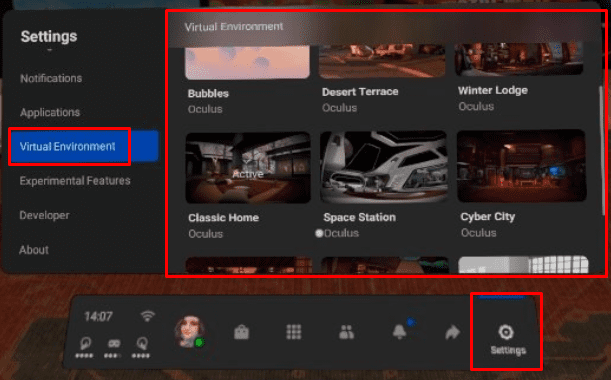
Im Menü Virtuelle Umgebung können Sie durch die Liste der verfügbaren alternativen Räume blättern. Wenn Sie eines finden, das Sie ausprobieren möchten, müssen Sie es herunterladen. Sobald der Download der virtuellen Umgebung abgeschlossen ist, klicken Sie auf „Übernehmen“, um zu ihr zu wechseln.
Tipp: Sie können zwar zwischen virtuellen Umgebungen wechseln, wenn Sie einen anderen Raum wünschen, aber Sie können nicht jede der Umgebungen selbst bearbeiten. Wenn Sie die Inhalte Ihrer virtuellen Umgebung konfigurieren möchten, müssen Sie dies in der Oculus-Link-Umgebung oder in der SteamVR-Umgebung tun. Beide Optionen ermöglichen es Ihnen, zwischen einer Auswahl an virtuellen Umgebungen zu wählen und diese dann weiter anzupassen.
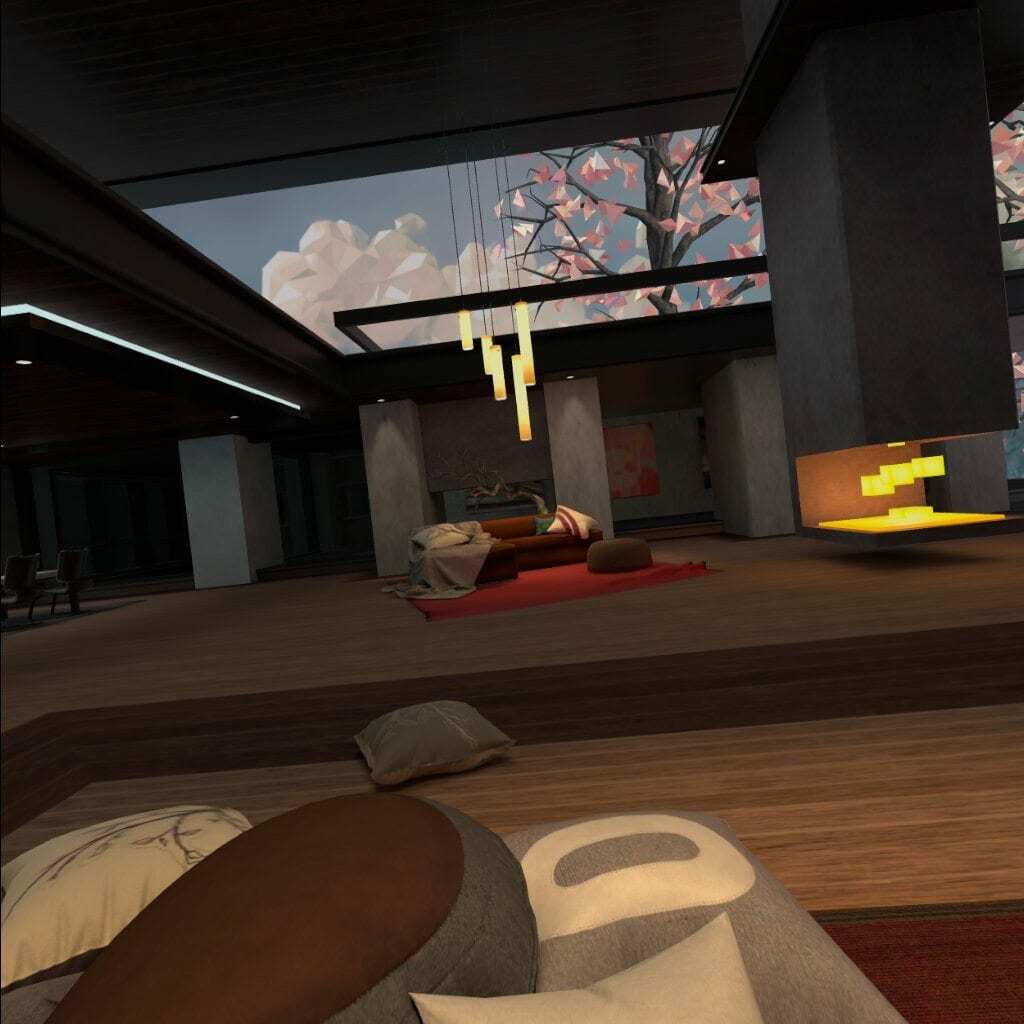
Virtuelle Umgebungen im Oculus Quest 2 VR-Headset sind Hintergründe für den Wechsel zwischen Apps. Wenn Sie die Schritte in dieser Anleitung befolgen, können Sie Ihren Standardraum in einen anderen virtuellen Hintergrund ändern.